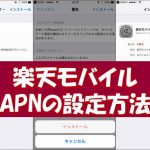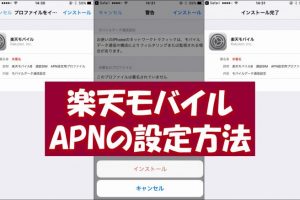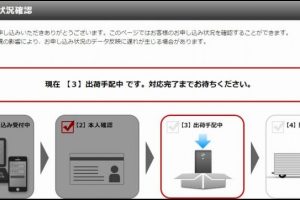どうもー楽天モバイルユーザーのNon太(@LoveWifeLives)です。
今から10数年前、まだ前身のキャリアがJ-Phoneと呼ばれる時代からのソフトバンクユーザーだった僕ですが、この度2年縛りの呪縛から解き放たれました。
そして念願の、格安SIMである楽天モバイルへと乗り換えました!
ということで、実際にソフトバンクを利用しつつさらに端末がiPhone6の人が、楽天モバイルに乗り換えるまでの全手順をまとめてみることにしました!
では早速行ってみましょー!
全体の流れはこんな手順になります
僕が楽天モバイルに乗り換えた時の状況と要望は以下の通りです。
- ソフトバンクのiPhone6を利用
- 楽天モバイルに移行しても、絶対iPhoneを利用したい
- 電話番号はそのまま使いたい
上記を踏まえて、まずは始まりから終わりまでの全体の手続きの流れを記載しておきます。
手続きの流れは以下の感じ。
楽天モバイルで利用できるiPhoneを用意する
▼
ソフトバンクに連絡してMNP予約番号を貰う
▼
楽天モバイルへ申し込みする
▼
楽天モバイルのSIMが届く
▼
APNの設定をする
▼
楽天モバイルに移行完了
やってみれば思ったほどに難しいことはない作業ばかりでしたが、たまに調べて???が出てきたこともあったので、そこを解消しながら一つずつ解説していきたいと思います。
iPhone6のソフトバンクユーザーは、そのまま格安SIMには移行出来ない!ので、新しい端末を準備
楽天モバイルに移行するにあたっての僕の絶対条件は、iPhoneユーザーのままでいることでした。
iPhone7が発売されて数ヶ月ですが、ソフトバンクで僕が利用していたのはiPhone6です。
移行する上でいきなりの大問題がこれ。
ソフトバンクを利用している且つ、iPhone6やそれより以前のiPhone(iPhone5とか)を利用している人は、そのままのiPhoneでは楽天モバイルに移行出来ません。
なぜなら、SIMロック解除が出来ないから。
SIMロック解除を行えば、ソフトバンクで利用していたiPhoneを楽天モバイルでも使えるわけですが、iPhone6だとそもそもSIMロック解除が出来ない仕組みになっています。
脱獄だとか非公式にSIMロック解除を行う方法は存在しますが、当たり外れがあったり確実性があるわけではないようなので、ここではおすすめしません。
とすれば、iPhone6ユーザーが残された唯一の道は新しい端末を準備することです。
ソフトバンクユーザーでiPhone6(それ以前も)を利用している人が、引き続きiPhoneを利用しながら楽天モバイル(他の格安SIMでも同じ)に乗り換えるには、新しく端末を用意する以外に道はありません。
楽天モバイルで利用できるiPhoneをゲットした流れは、以下の記事でご紹介しています。
というわけで、iPhone6、それより以前のiPhoneを利用しているソフトバンクユーザーが楽天モバイル(格安SIM)に乗り換える時、さらには楽天モバイル(格安SIM)でもiPhoneを利用したいという場合には、新しい端末を用意する必要があることはご理解頂けたと思います。
では、楽天モバイルで利用出来る端末を手に入れたとして次の手順です。
ソフトバンクに連絡してMNP予約番号をもらう
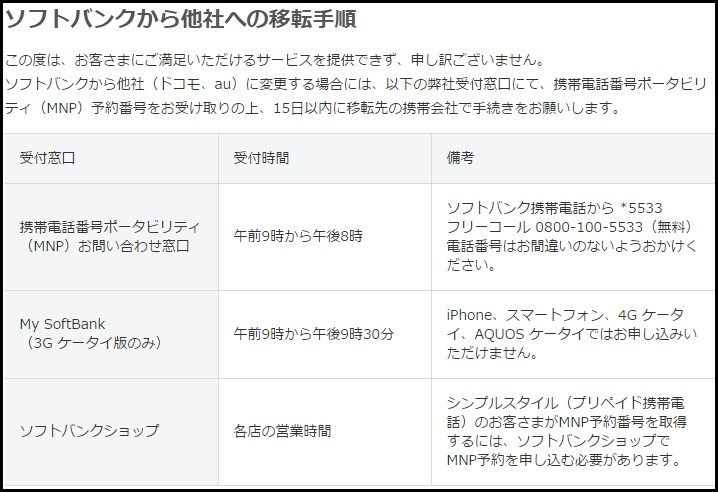
MNPとは「モバイル・ナンバー・ポータビリティ」の略で、今使っている携帯番号そのままに、格安SIMに移行出来るというものです。
ソフトバンクで利用していた携帯番号を楽天モバイルでもそのまま使いたいというのも、僕が持っていた絶対条件の一つ。
そのためにはまず、ソフトバンクに連絡してMNP予約番号というものをもらわないといけません。
iPhoneを利用している場合でMNP予約番号をもらう方法は、問い合わせ窓口に電話するかソフトバンクショップに行くかの2択です。
上記画像にも記載されてますが、iPhoneではMy SoftBankなどでネットからの受付は出来ないようになっています。
店頭まで行くのは面倒なので、僕は電話をしました。
【電話番号】
ソフトバンク携帯から⇒*5533
一般電話からのフリーコール⇒0800-100-5533
*5533に架けると、自動ガイダンスの後、自分が契約時に設定した4ケタの暗証番号の入力を求められます。
これが一致しないと先には進めませんので、注意が必要です。
もし万が一忘れていたら…
- ソフトバンクショップに行けば、本人確認書類で本人確認の上、新しい暗証番号に変更可能です(現在の暗証番号が分からなくても変更可能)
- 契約時に渡される書類が残っていれば、そこに設定した4ケタの暗証番号が記載されているので確認できます
- ソフトバンクカスタマーサポート(ソフトバンク携帯からは157)に架けて、心当たりのある4ケタを言えば、それが一致しているかどうか回答してくれます(オペレーターからは絶対4ケタを教えてはくれません)
- それでもわからなければ、郵送での書面回答をしてもらえる
という手続きや対応が必要になります。
暗証番号は分からないけど即座に手続きしたいのであれば、ソフトバンクショップに駆け込むのが一番早いですね。
さて、4ケタの暗証番号の入力の後、オペレーターに繋がります。
オペレーターから質問されるので、自分の名前を伝え本人確認として生年月日を答えました。

後は、これだけ言えば流れ作業のように手続きを進めてくれます。
- MNP移転代として3,240円の手数料がかかる
- 2年縛りが終わった期間なので、それ以外の費用は掛かりません
- 「Yahoo!モバイルへの移転だったら、毎月1,000円程安くなるクーポンがありますが…どうですか?」⇒要りませんと回答
- MNP予約番号はショートメール(SMS)でお送りします
といった案内を受けました。
あと、自動ガイダンスが流れている時に、「移転後もソフトバンクからの案内を送らせて頂くことがあります。不要な方はオペレーターまでお伝えください」的なアナウンスがありました。
解約してまでソフトバンクの案内は不要だったので、その旨もオペレーターの方に伝えて解除してもらっています。
これで電話は終了。通話時間は計7分でした。
▼数十秒後、すぐにSMSでMNP予約番号のメールがきました。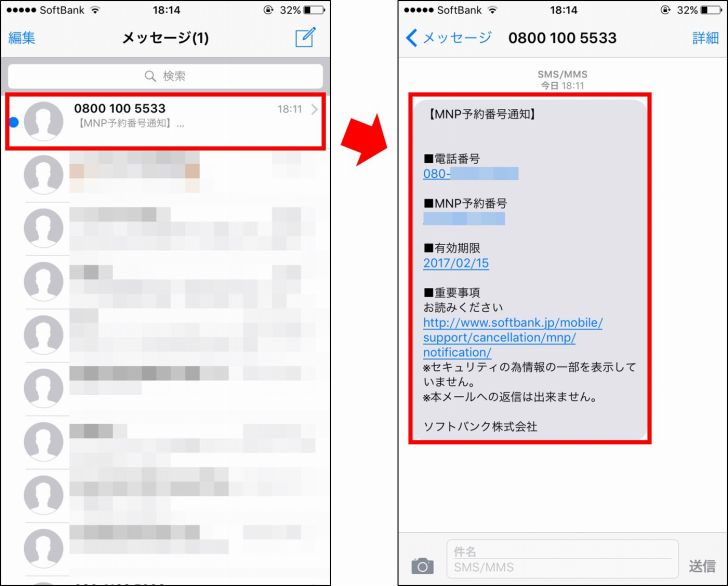
ソフトバンクにMNPの電話をしたのが2月1日。
メール本文にも有効期限が【2017/02/15】と書かれているように、MNP予約番号が有効なのは15日間のみ。
何もせずに放っておくと、予約番号は無効になってしまうんです。
また楽天モバイルに申し込む場合、このMNP予約番号の有効期限が10日以上残っていることが必須になっているので、予約番号を手に入れる時は申し込む時と考えていた方が良いと思います。
ソフトバンクでの手続きは以上になります。
楽天モバイルへ申し込みをする!
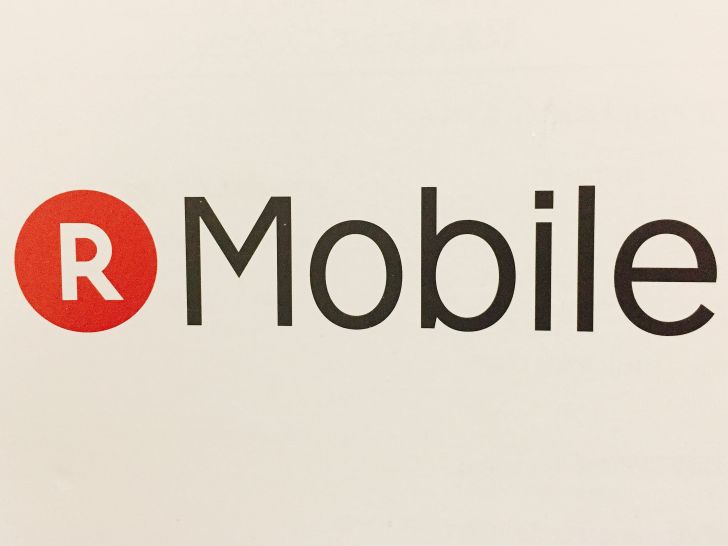
ソフトバンクのMNP予約番号を手に入れたら、次は実際に楽天モバイルへ申し込みを行います。
ネットでも店頭窓口でも申し込みは可能ですが、ネットで申し込む方が楽です。
▼楽天モバイルの公式ページ▼
ちなみに僕が選んだプランは以下。
- 本体なしのSIMカードのみ
- SIMの種類は通話SIM
- SIMのサイズはnanoSIM
- 料金プランは3.1GBプラン
月々の料金は1,600円になるプランに、プラス通話料です。
今までの約1/4~1/5の料金になると思うとふるえてしまいますね…。
自宅内ではWi-Fiが飛んでいるので3.1GBを選択しましたが、もしWi-Fiが飛んでいない人は5GBプラン(2,150円)もあるのでそちらの方が良いかもしれません。
ネット申込をした流れについては長くなるので、以下の記事でご紹介しています。
申込みから2日で楽天モバイルのSIMが到着!

申込みをしてからは2日後にSIMが到着しました。多分これがネット申込の中では最短だと思います。
申込みをした翌日に発送、その翌日に到着といった流れですね。
早速開通させるための手続きをしようと、「楽天モバイルユーザーズガイド」と書かれた取説のようなものを開きました。
▼そして目次の次のページがこちら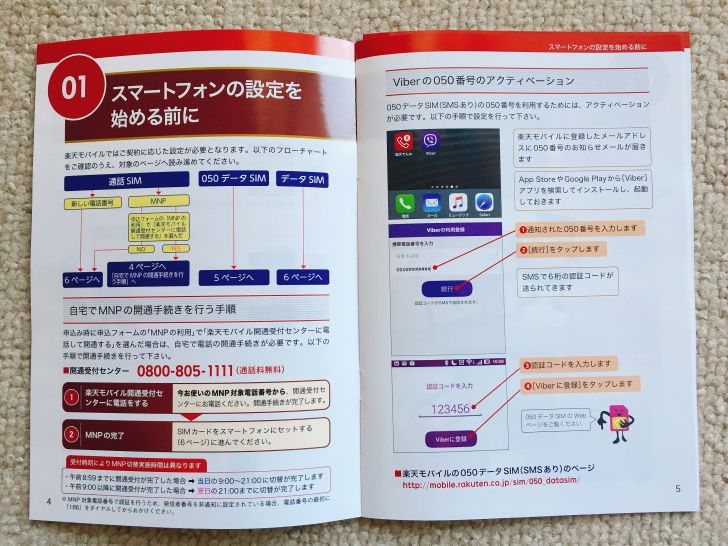
パッと見た限り、「楽天モバイル開通センター」なるところに開通手続きの電話をしないといけないのか?と思いました。
でも、良く読んでみるとその必要はなかったんです。
なぜなら、ネット申込をした時に、すでにMNPの切替手続きをしてもらっていたからです。
申込時に「自宅から楽天モバイル開通受付センターに電話して開通する」という項目があるのですが、そこに✔を付けていた人のみ開通センターへの連絡が必要というものでした。
僕の場合は、すでにソフトバンクでMNP予約番号を入手した後、切替手続きをした状態でSIMカードを発送してもらうようにしていたので、この時点で切替手続きは終わっていました。
なので、SIMカードが届いたらiPhoneにすぐ差し込んで設定をしていってOKです。
iPhoneにSIMカードを差し込んでAPNの設定をする
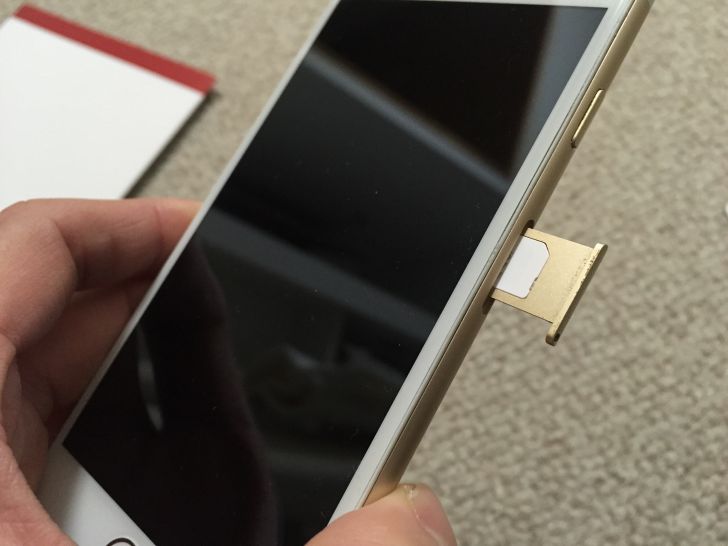
では、早速iPhoneにSIMカードを差し込んで、APNの設定なるものをしていくことにします。
「SIMカードを差しただけで使えるようになるんじゃないの?」と思ってしまいますが、このAPN(アクセスポイントネームの略)と呼ばれる設定をしないと、電話は使えてもインターネットが利用出来ないんです。
この設定を終えれば、めでたく楽天モバイルで利用開始となります。
手順通りやれば、何も難しいことはありませんでした。
こちらも長くなるので詳細は以下の記事にまとめました↓↓↓
この設定が終われば、ソフトバンクで利用していた携帯番号そのままに、楽天モバイルを通してインターネットも利用出来、今まで通りのiPhone生活が出来る状態になっているはずです!
お疲れ様でした!
楽天モバイルにMNPの手順 / まとめ
実際に楽天モバイルに申し込んだ時に行った全手順を順番にご紹介してみました。
もう一度簡単にまとめておくと、以下の通りです。
- 楽天モバイルで使えるiPhoneを手に入れる or SIMロック解除を行う
- ソフトバンクに電話してMNP予約番号をもらう
- 楽天モバイルへ申し込みをする
- SIMカードが届いたらAPNの設定をする
文章で書くと長くなるのでつい難しく思うかもしれません。
ですが、実際に乗り換えしてみた感想としては、決して難しいものではありませんでした。
例えこの記事を読まなかったとしても、大体のことは楽天モバイルの公式サイト内のページや、SIMが届いた時に同封されている取説を読めば、手続きは出来ると思います。
格安SIMの電話会社として見てもソフトバンクと比べるとかなり安くなったのでおすすめですが、楽天ショッピングをする人や楽天カードを持っているなんて人は、楽天モバイル はさらにおすすめの格安SIMと言えるでしょう。
楽天モバイルに関する記事一覧
▶楽天モバイルでiPhoneを使うために、ヤフオクでDoCoMoのiPhoneを落札しソフトバンクのiPhoneを出品した話
▶ネットで楽天モバイルを申込!その時の詳細とSIMが届くまでを時系列でご紹介!
▶楽天モバイルのSIMカードが到着してからのAPNの設定方法を写真付きで紹介!
▶iPhone6利用中のソフトバンクユーザーが、格安SIMの楽天モバイルに乗り換えるまでの全手順まとめ(←今はこの記事)